Tabla de contenido
Hace más de veinte años que se lanzó la plataforma de juegos Steam, y casi todos los jugadores la tienen en sus ordenadores. Teniendo en cuenta que el sitio ofrece más de 50.000 títulos entre los que elegir y los continuos descuentos de los que pueden aprovecharse los usuarios, esto no es del todo sorprendente.
Aunque el cliente de Steam está bien optimizado y es fácil de usar, también tiene sus problemas técnicos. En este caso, hablaremos del " Error al cargar Steamui.dll " cuando un programa se inicia o instala inicialmente en el PC de un usuario.
Al igual que un archivo ejecutable, Steamui.dll es una biblioteca de vínculos dinámicos (DLL) que ejecuta el código y los elementos necesarios en el momento oportuno. A diferencia de los archivos EXE, no pueden ejecutarse directamente y necesitan un host. El sistema operativo Windows dispone de muchos archivos DLL y numerosos importados.
Este archivo está asociado al archivo de interfaz de usuario de Steam, lo que garantiza que la aplicación funcione sin problemas y ejecute correctamente esos servidores. Existe un mensaje de error cuando este elemento no funciona por algún motivo, y ese mensaje es "Error al cargar Steamui.dll".
Como resultado, los usuarios ya no podrán abrir la plataforma ni jugar a los juegos instalados en ella.
Causas del "Error al cargar Steamui.dll"
¿Cuál es el origen de este error? La explicación más probable es que el archivo Stamui.dll esté dañado o falte, como se ha descrito anteriormente. Varias razones posibles pueden causar el problema "Steam failed to load steamui.dll".
- El archivo steamui.dll ha sido borrado accidentalmente.
- Su ordenador está utilizando un controlador obsoleto para Steam.
- Posibles problemas con el hardware también pueden causar este error. O bien no tienes espacio disponible para las nuevas actualizaciones, o tu RAM es insuficiente para ejecutar Steam.
- Su ordenador puede estar afectado por malware o virus que dañan el archivo steamui.dll causando el error.
"Error al cargar Steamui.dll" Métodos de solución de problemas
Veamos cómo resolver el Error Fatal de Steam "Error al cargar Steamui dll". Para arreglar el problema, te sugerimos que intentes cada una de las soluciones listadas a continuación de una en una.
Primer método - Vuelva a colocar el archivo Steamui.dll que falta en la carpeta de Steam
Si ha eliminado accidentalmente el archivo de Steam, la solución más sencilla y rápida es recuperar el archivo DLL de la Papelera de reciclaje. Los archivos eliminados se pueden restaurar haciendo clic con el botón derecho sobre ellos en la Papelera de reciclaje y seleccionando "Restaurar".
- Ver también : ¿Es CTF Loader un malware o un virus?
Segundo método: elimine los archivos Steamui.dll y Libswscale-3.dll
El mensaje de error "Failed to load steamui.dll" no siempre significa que falte el archivo. Esto se debe a que el archivo libswscale-3.dll y el archivo steamui.dll han fallado.
En este caso, puedes eliminar ambos archivos de Steam y Steam descargará automáticamente los archivos actualizados la próxima vez que inicies el software. A continuación te explicamos cómo hacerlo:
- Busca el acceso directo a Steam en tu escritorio, haz clic con el botón derecho y selecciona "Propiedades".
- Tras abrir las propiedades del acceso directo de Steam, ve a la pestaña "Acceso directo" y haz clic en "Abrir ubicación de archivo".

- En la carpeta Steam, busca los archivos "steamui.dll" y "libswscale-3.dll" y elimínalos.

Tras eliminar ambos archivos, reinicia Steam, y debería buscar automáticamente los archivos que faltan y reinstalarlos.
Tercer método - Desinstalar y volver a instalar Steam
Si aparece el mensaje "Steam fatal error failed to load steamui.dll" al intentar iniciar Steam, puedes intentar desinstalar la versión actual de Steam de tu ordenador y volver a instalar la aplicación Steam. Este proceso sustituirá automáticamente el archivo SteamUI.dll por uno nuevo.
- Abre la ventana "Desinstalar o cambiar un programa" pulsando la tecla del logotipo de "Windows" y las teclas "R" para que aparezca el comando de línea de ejecución. Escribe "appwiz.cpl" y pulsa "intro".
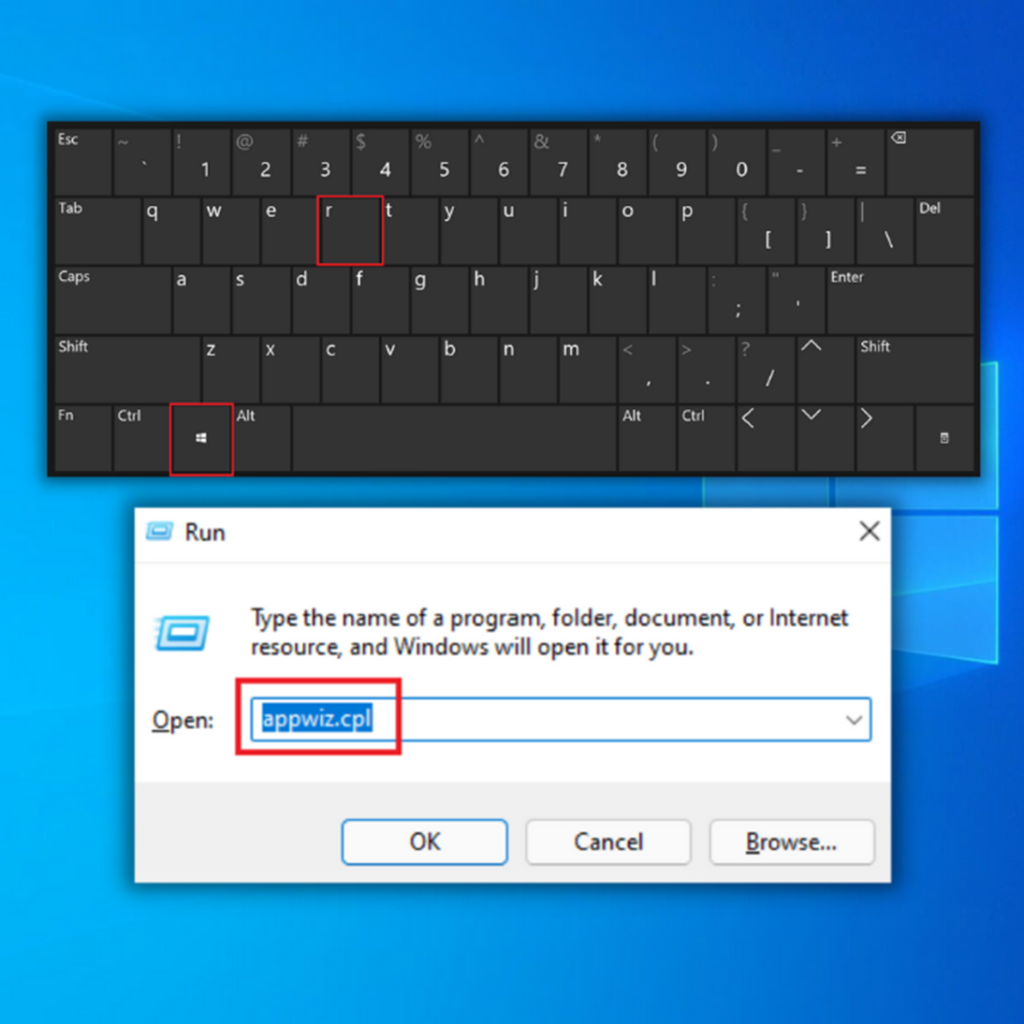
- En "Desinstalar o cambiar un programa", busca el icono o cliente de Steam en la lista de programas y haz clic en "desinstalar", y vuelve a hacer clic en "desinstalar" para confirmar.

- Después de desinstalar Steam correctamente de tu ordenador, descarga el último instalador haciendo clic aquí.
- Una vez finalizada la descarga, haz doble clic en el archivo ejecutable de Steam y sigue el asistente de instalación.
- El icono de Steam debería colocarse automáticamente en el escritorio. Inicia Steam e inicia sesión en tu cuenta para confirmar que este método ha solucionado el error "Steam fatal error failed to load steamui.dll".
Cuarto método - Borrar la caché de descargas de Steam
Según algunos usuarios, los errores de steamui.dll a veces se pueden reparar simplemente borrando la caché de descargas. Cuando los juegos no se descargan o no se inician, esta técnica se utiliza con frecuencia para solucionar el problema.
- Abre el cliente de Steam en tu ordenador.
- Haz clic en la opción "Steam" en la esquina superior derecha de la página principal de Steam y haz clic en "Configuración".
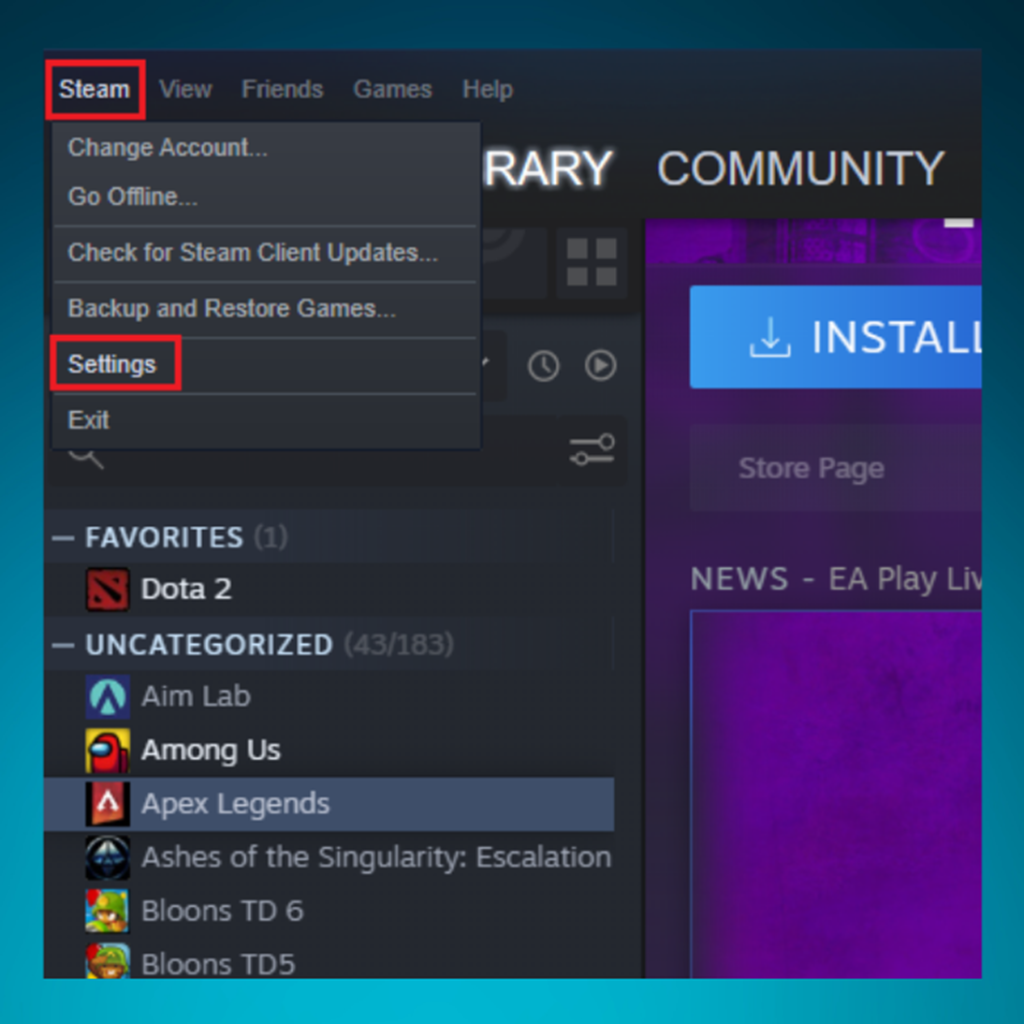
- En la ventana de Configuración, haga clic en "Descargas" y en "Borrar caché de descargas". A continuación, aparecerá un mensaje de confirmación en el que deberá hacer clic en "Aceptar" para confirmar.
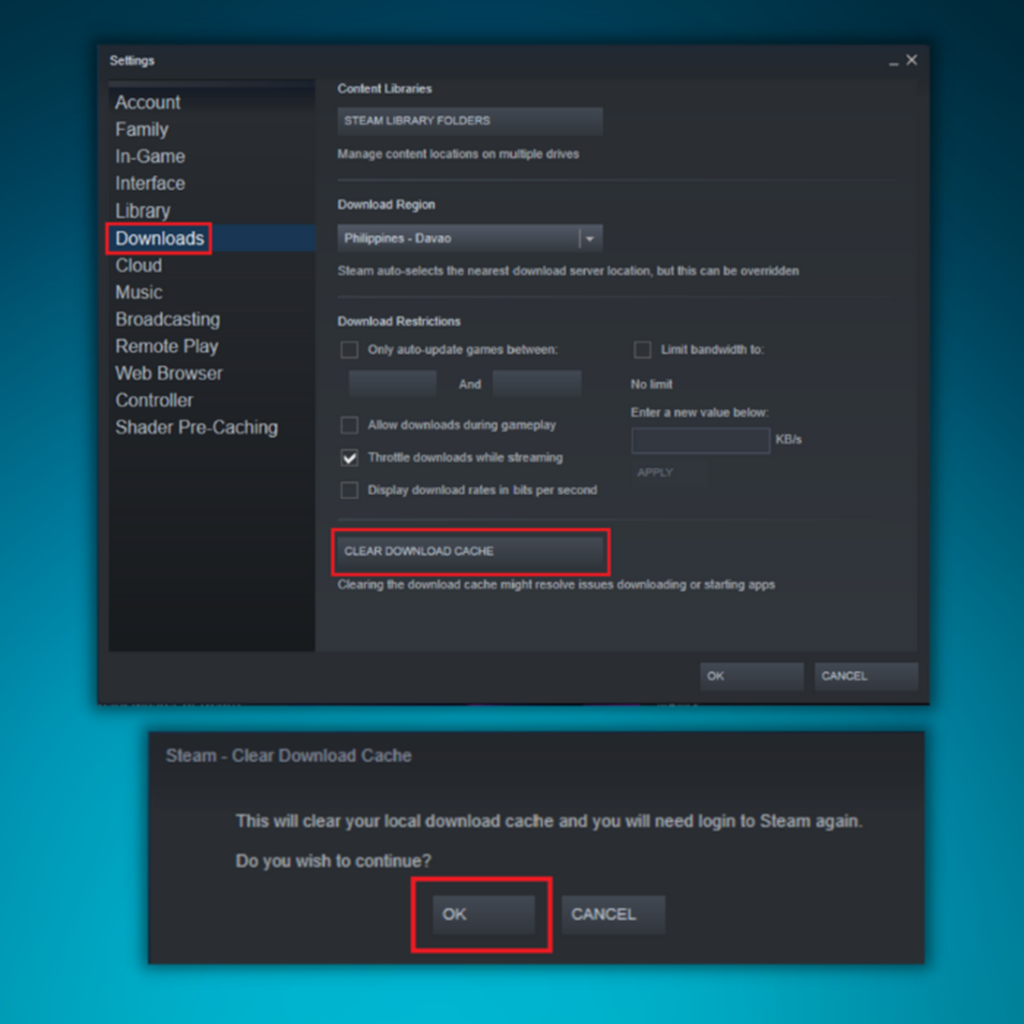
- Después de limpiar tu caché de descargas, te sugerimos que reinicies tu ordenador y abras Steam una vez más para confirmar si puedes solucionar el error de fallo de Steam.
Quinto método - Actualizar los controladores de dispositivos de Windows
Hay tres maneras de actualizar el controlador de dispositivo obsoleto. Puede utilizar la herramienta Windows Update, actualizar manualmente un controlador de dispositivo o utilizar una herramienta de optimización del equipo especializada como Fortect. Vamos a repasar brevemente todos los métodos para darle una opción sobre cuál se adapta a su conjunto de habilidades.
Opción 1: Herramienta Windows Update
- Pulse la tecla "Windows" de su teclado y pulse "R" para abrir la línea de comandos de ejecución, escriba "control update" y pulse Intro.

- Haga clic en "Buscar actualizaciones" en el. Si no hay actualizaciones disponibles, debería aparecer un mensaje que diga: "Está actualizado".
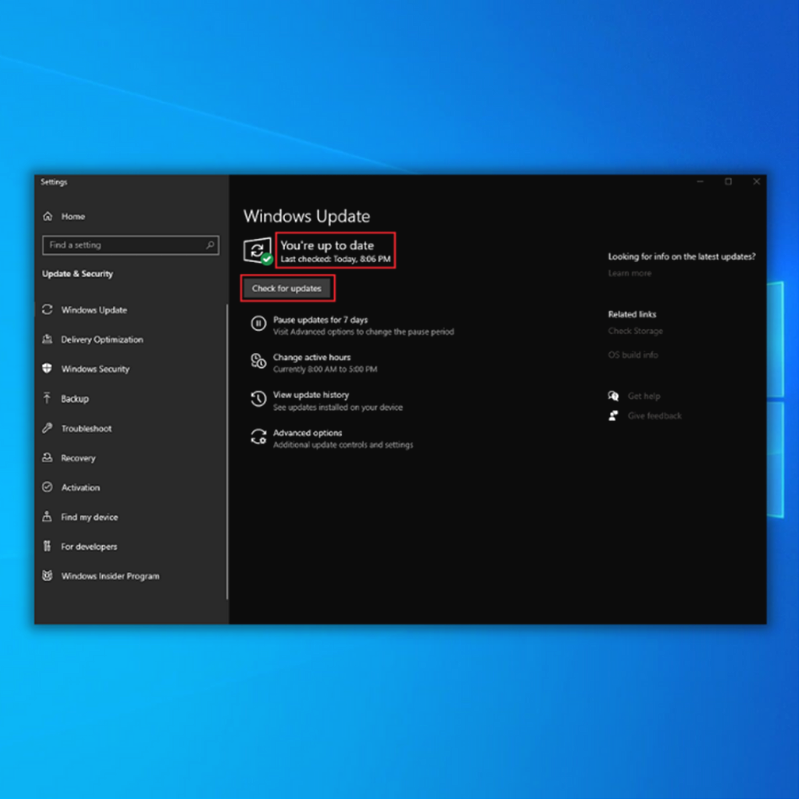
- Si la herramienta de actualización de Windows encuentra una nueva actualización para el controlador del dispositivo, deje que se instale y espere a que se complete. Es posible que tenga que reiniciar el ordenador para que se instale.

- Una vez que haya instalado correctamente las nuevas actualizaciones de Windows, ejecute Steam y confirme si el problema se ha solucionado.
Opción 2: Actualizar manualmente los controladores
Nota: En este método, estamos actualizando el controlador de gráficos.
- Mantenga pulsadas las teclas "Windows" y "R", escriba "devmgmt.msc" en la línea de comandos de ejecución y pulse Intro.

- En la lista de dispositivos del Administrador de dispositivos, busque "Adaptadores de pantalla", haga clic con el botón derecho en su tarjeta gráfica y haga clic en "Actualizar controlador".
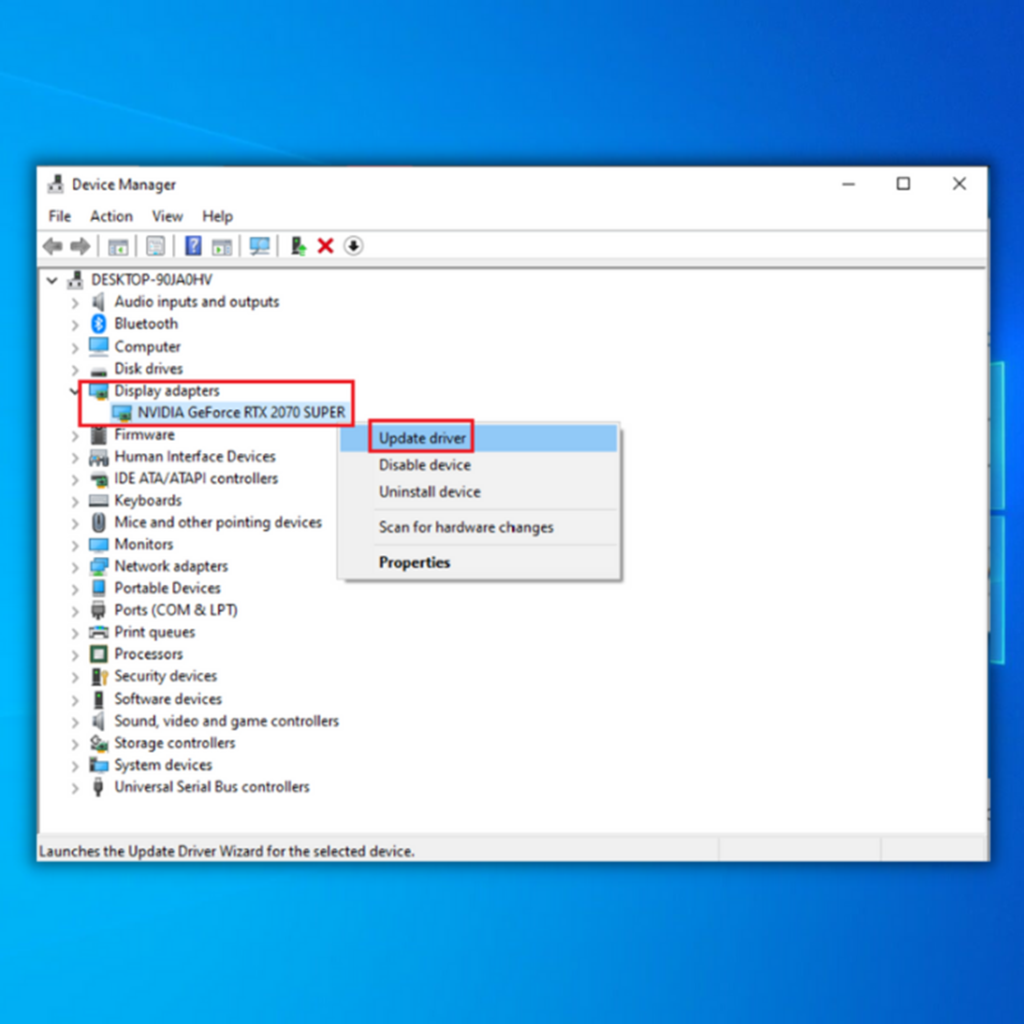
- En la siguiente ventana, haga clic en "Buscar controladores automáticamente" y espere a que finalice la descarga y ejecute la instalación.

- Una vez que los controladores de dispositivo se hayan instalado correctamente, reinicie el equipo y ejecute Steam para ver si funciona correctamente.
Opción 3: Utilizar Fortect
Fortect no sólo soluciona problemas de Windows como el error "Steam Failed to Load Steamui.dll Error", sino que se asegura de que su equipo tenga los controladores correctos para funcionar correctamente.
- Descargue e instale Fortect:
- Una vez que Fortect ha sido instalado en su PC con Windows, será dirigido a la página de inicio de la aplicación Fortect. Haga clic en Start Scan para dejar que Fortect analice lo que debe realizarse en su ordenador.
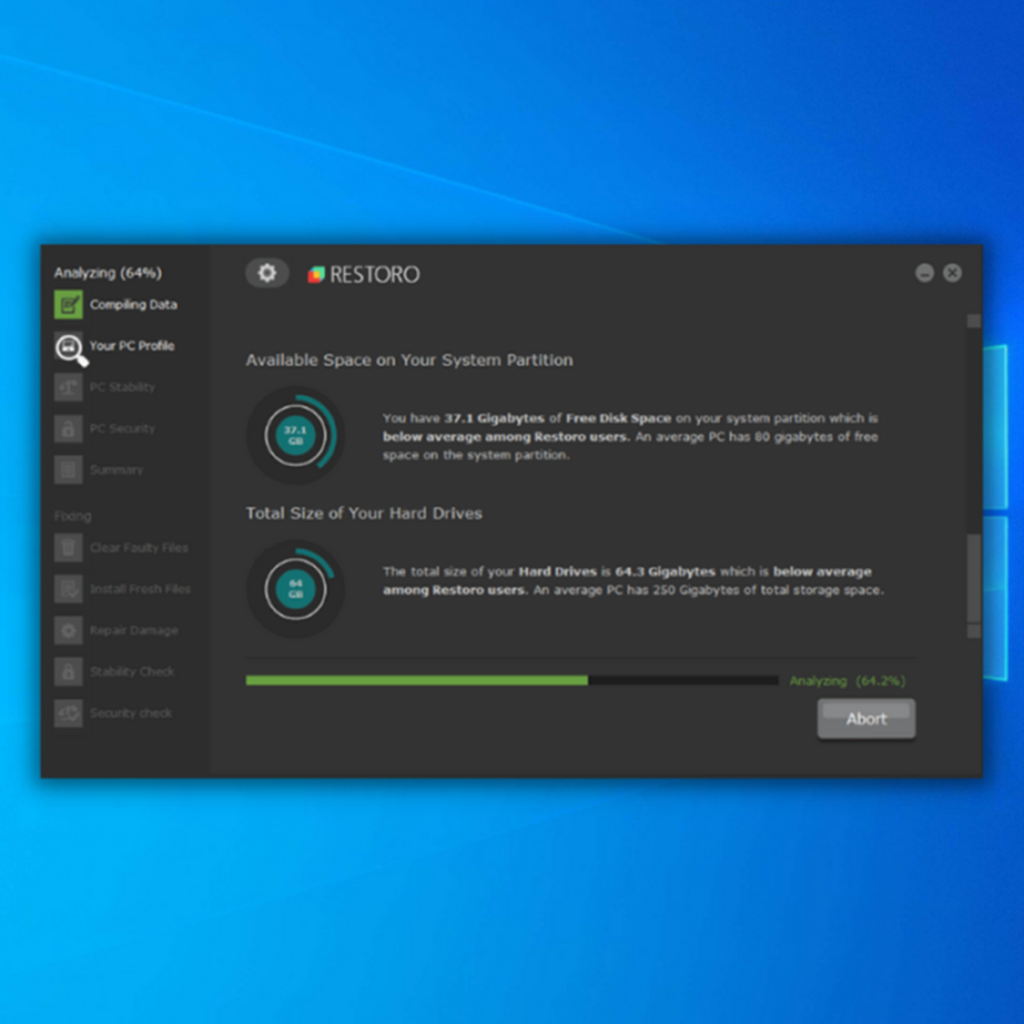
- Una vez finalizada la exploración, haga clic en Iniciar reparación para solucionar cualquier problema o actualizar los controladores o archivos de sistema obsoletos de su ordenador.

- Una vez que Fortect haya completado la reparación y las actualizaciones de los controladores o archivos de sistema incompatibles, reinicie su ordenador y compruebe si los controladores o archivos de sistema de Windows se han actualizado correctamente.
Sexto Método - Vuelva a registrar "Steamui.dll" a través del símbolo del sistema
Los archivos steamui.dll dañados pueden arreglarse volviendo a registrar el archivo. Si algo va mal, te sugerimos que guardes una copia de la carpeta Steam en una unidad independiente antes de volver a registrar el archivo steamui.dll.
- Mantén pulsada la tecla "Windows" y pulsa "R", y escribe "cmd" en la línea de comandos de ejecución. Mantén juntas las teclas "ctrl y shift" y pulsa intro. Haz clic en "Aceptar" en la siguiente ventana para seleccionar el símbolo del sistema con permisos de administrador.

- En la ventana del símbolo del sistema, escriba "regsvr32 steamui.dll" y pulse Intro.
- Después de volver a registrar "steamui.dll", cierre el símbolo del sistema, reinicie el equipo y cargue Steam para comprobar si el problema ya se ha solucionado.
Séptimo método - Buscar virus en el ordenador
Como hemos mencionado al principio del artículo, el error "failed to load steamui.dll" puede estar causado por un virus que ha infectado el archivo .dll. Para asegurarte de que tu ordenador está limpio y evitar daños mayores, te recomendamos encarecidamente que ejecutes un análisis completo del sistema utilizando tu programa antivirus preferido. En esta guía, utilizaremos Windows Security.
- Abra Seguridad de Windows haciendo clic en el botón de Windows, escribiendo "Seguridad de Windows" y pulsando "intro".
- En la página de inicio, haz clic en "Protección contra virus y amenazas".

- Haga clic en "Opciones de escaneado", seleccione "Escaneado completo" y haga clic en "Escanear ahora".


- Espere a que Seguridad de Windows complete el análisis y reinicie el equipo una vez que haya terminado.
- Una vez restablecido el equipo, compruebe si ya se ha solucionado el error "Error al cargar Steamui.dll".
Octavo método - Eliminar la versión beta de Steam
Es probable que tengas el problema si estás ejecutando una versión beta de Steam, y puedes solucionarlo borrando el archivo beta de Steam.
- Abra el Explorador de archivos y vaya al directorio de Steam. Busque la carpeta de paquetes dentro del directorio de Steam.
- En la carpeta del paquete, busque el archivo llamado beta y elimínelo.
- Reinicia tu ordenador y confirma si esto ha solucionado el error fatal de la aplicación Steam.
Resumen
Estas instrucciones deberían permitirte volver al juego si Steam se bloquea con un mensaje de error que indica "error al cargar steamui.dll". Mantén tus aplicaciones actualizadas y asegúrate de que Windows no detiene las actualizaciones si quieres evitar estos problemas.
Si no dispone de las aplicaciones y los archivos informáticos más actualizados, el equipo puede dejar de funcionar como es debido. Mantenga el equipo libre de virus y malware, ya que pueden provocar el mal funcionamiento de Steam y otros problemas en el equipo.

